Από τότε που παρουσιάστηκαν τα Windows 10, υπήρξε ένας συνδυασμός καλών και κακών προϊόντων. Ενώ υπάρχουν πολλά χρήσιμα χαρακτηριστικά για εξερεύνηση, υπάρχουν επίσης πολλοί πονοκέφαλοι που πρέπει να υποστούν. Τα προβλήματα της οθόνης ήταν κοινά από τότε, προκαλώντας ξαφνικό πρόβλημα ενώ εργαζόταν σε μια σημαντική εργασία.
Ένα τέτοιο ζήτημα είναι μια ανάποδη οθόνη που μπορεί να είναι πραγματικά απογοητευτική. Στην πραγματικότητα, ακόμη και όταν μετακινείτε το ποντίκι, ο δρομέας κινείται προς την αντίθετη κατεύθυνση, ακριβώς όπως μια εικόνα καθρέφτη. Μπορεί να συμβεί για πολλούς λόγους. Ίσως προσθέσατε και αφαιρέσατε μια επιπλέον οθόνη από τον υπολογιστή σας, ίσως είναι το πρόγραμμα οδήγησης γραφικών με ημερομηνία, ή ίσως μόλις πατήσατε ένα λάθος πλήκτρο.. Μπορεί να είναι οτιδήποτε, αλλά ευτυχώς, δεν είναι μοιραίο ζήτημα και μπορεί εύκολα να επιλυθεί. Ας δούμε πώς.
Επιδιόρθωση: Χρήση της εφαρμογής Ρυθμίσεις
Βήμα 1: Μπορεί να είναι δύσκολο να πλοηγηθείτε στη λειτουργία αναστροφής, αλλά εξακολουθείτε να προσπαθείτε να φτάσετε στο
Αρχή πάνω δεξιά και κάντε κλικ πάνω του. Τώρα κάντε κλικ στο Μηχανισμός εικονίδιο για να ανοίξετε το Ρυθμίσεις παράθυρο.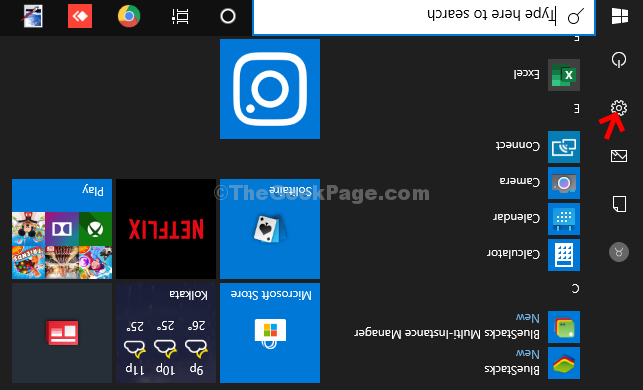
Βήμα 2: Στο Ρυθμίσεις παράθυρο, μεταβείτε στο Συστήματα, και κάντε κλικ σε αυτό.
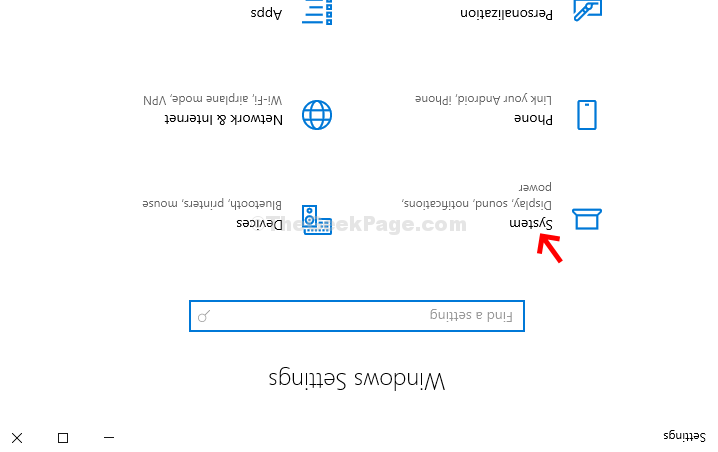
Βήμα 3: Στο Συστήματα παράθυρο, κάντε κλικ στο Απεικόνιση. Στη συνέχεια, στη δεξιά πλευρά του παραθύρου, κάντε κλικ στο Προσανατολισμός οθόνης και επιλέξτε Τοπίο από το αναπτυσσόμενο μενού.

Στην προτροπή που εμφανίζεται, επιλέξτε Διατήρηση αλλαγών και η οθόνη των Windows 10 επιστρέφει ξανά στην κανονική οριζόντια λειτουργία.


